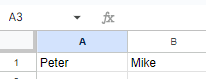엑셀 및 구글 스프레드시트에서 셀을 교체하는 방법
Last updated on 7월 18, 2023
이 튜토리얼에서는 엑셀과 구글 스프레드시트에서 셀을 교체하는 방법을 보여드리겠습니다.
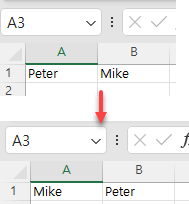
셀 교체하기
A1과 B1 셀에 값이 있는데 이를 서로 바꾸고 싶다고 가정해 보겠습니다.
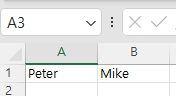
키보드에서 Shift 키를 누른 상태에서 마우스를 이용하여 A1 셀을 B1 셀의 오른쪽 테두리로 이동시키고 커서가 工으로 바뀌면 마우스를 놓습니다.
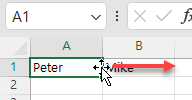
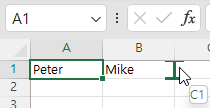
이제 A1과 B1 셀이 교체되었습니다.
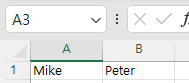
참고: A1셀의 값을 도우미 셀로 복사한 다음, B1의 값은 A1에 복사하고, 도우미 셀에 있는 원래의 값을 B1셀에 다시 복사할 수도 있습니다. 하지만 이 방법은 시간이 보다 많이 소요됩니다.
구글 스프레드시트에서 셀 바꾸기
구글 스프레드시트에서는 도우미 셀을 사용하여 값을 교체할 수 있습니다. 마우스로 두 개의 셀을 바꿀 수는 없지만 다음과 같이 전체 열 바꾸기를 하고 싶은 경우, 첫 번째 열을 선택한 다음 두 번째 열 뒤로 드래그하면 됩니다.
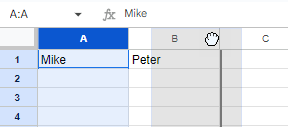
이렇게 하면 열 A열과 B열이 교체됩니다.